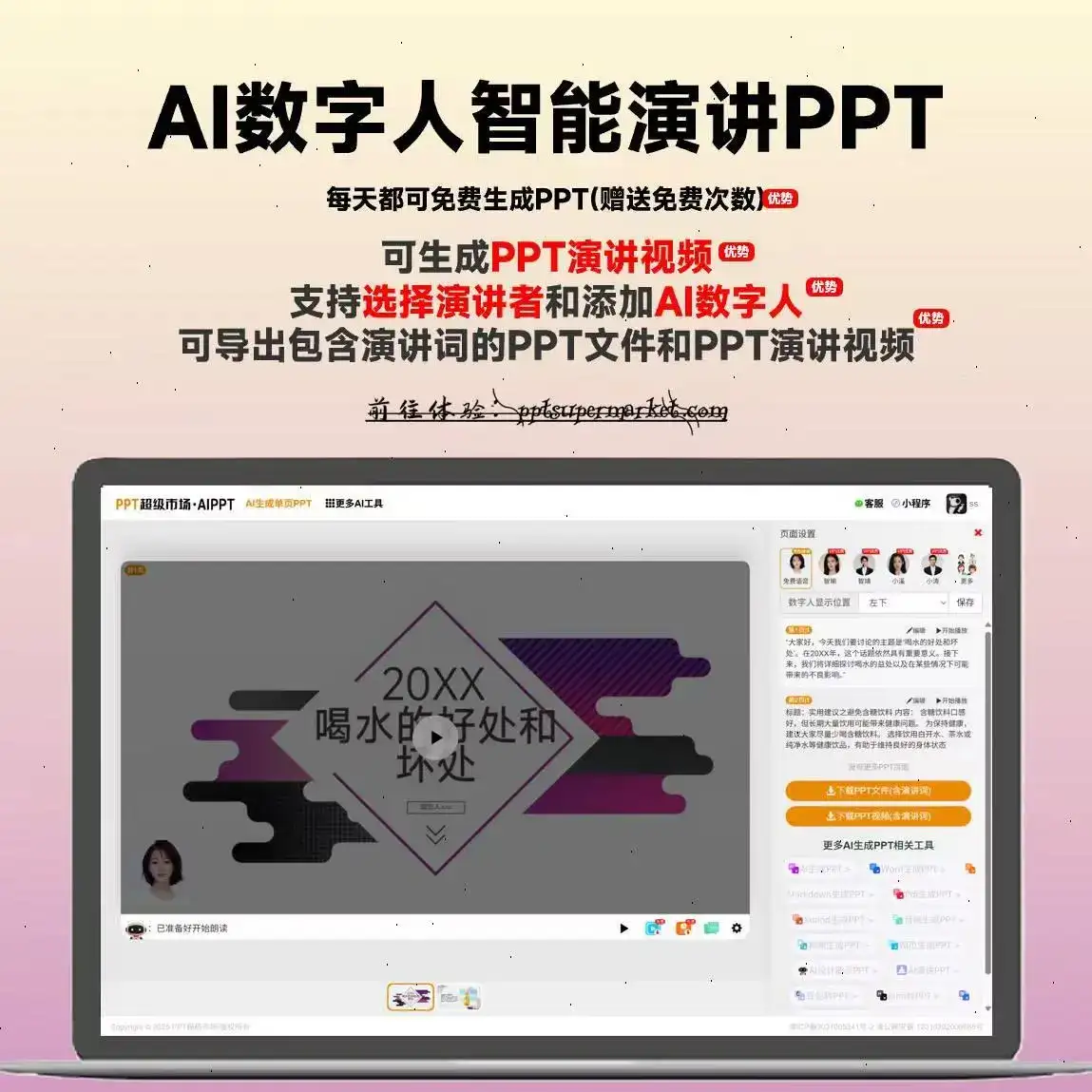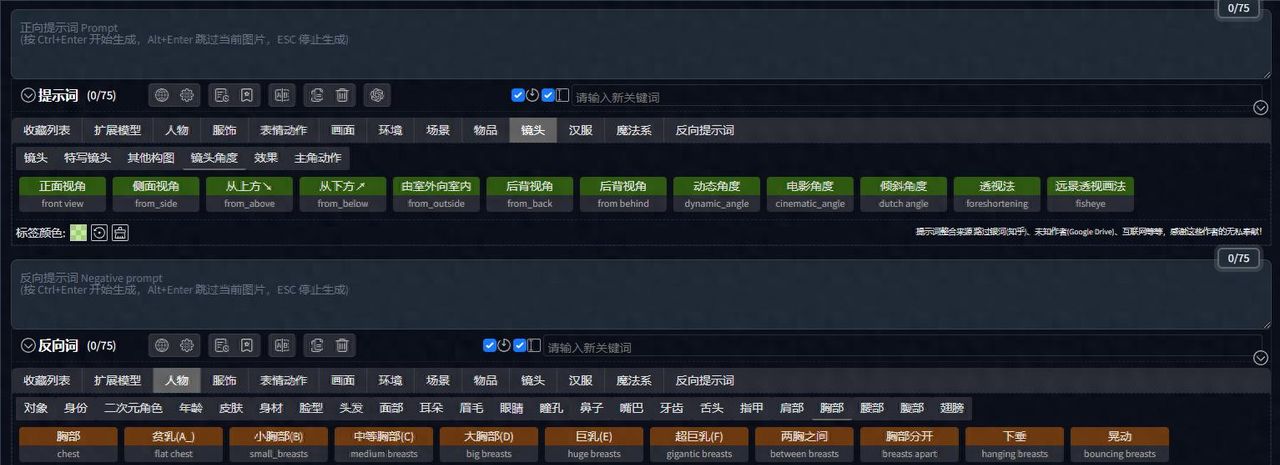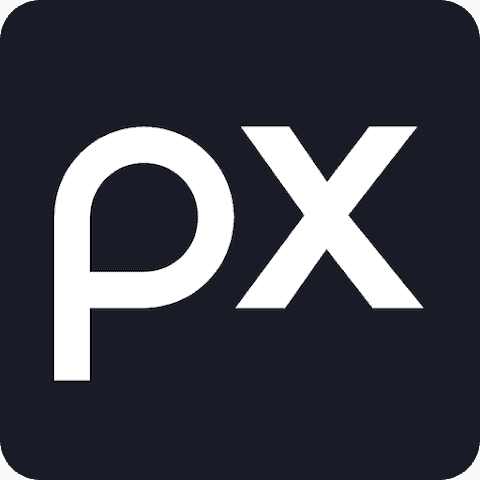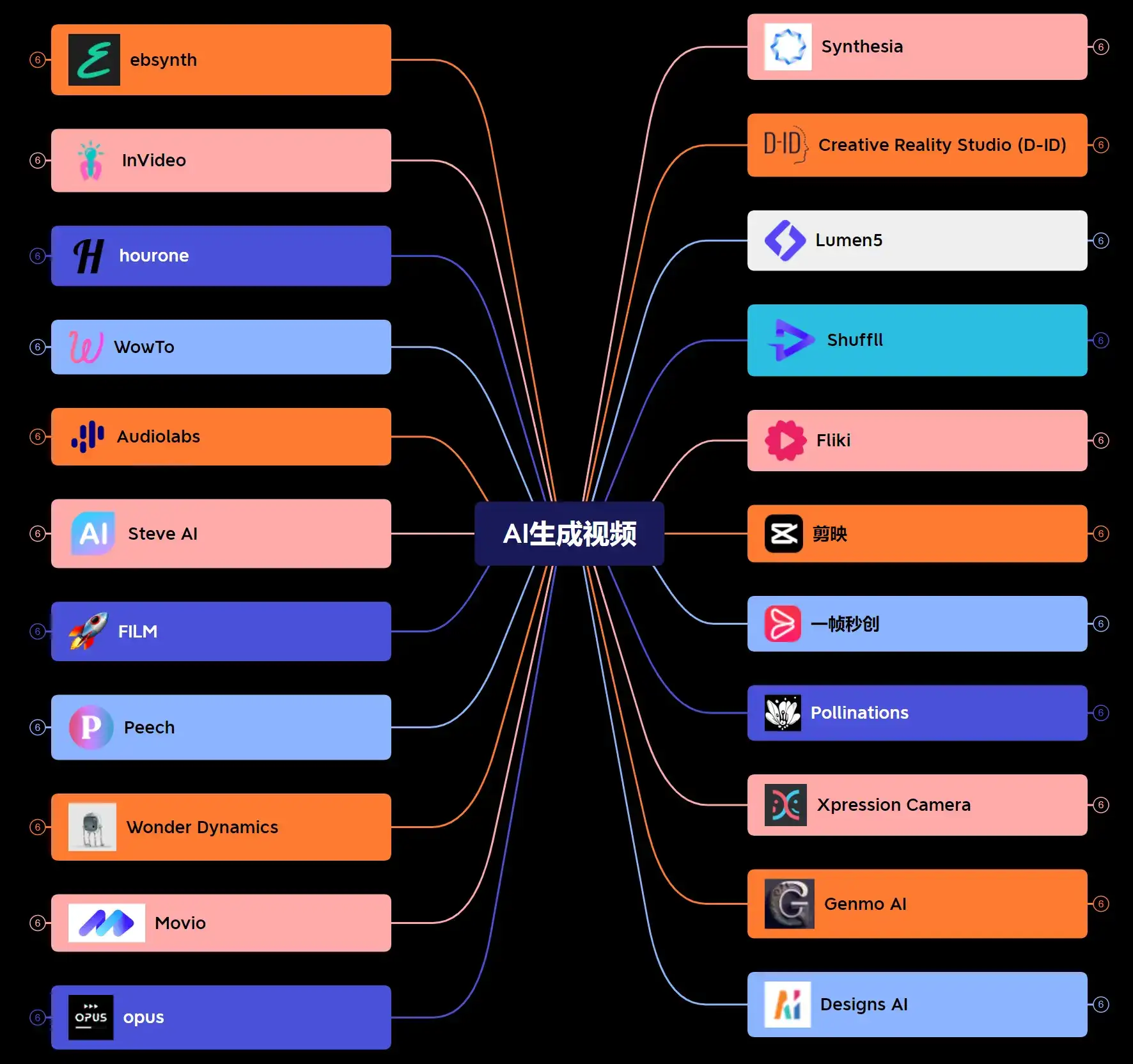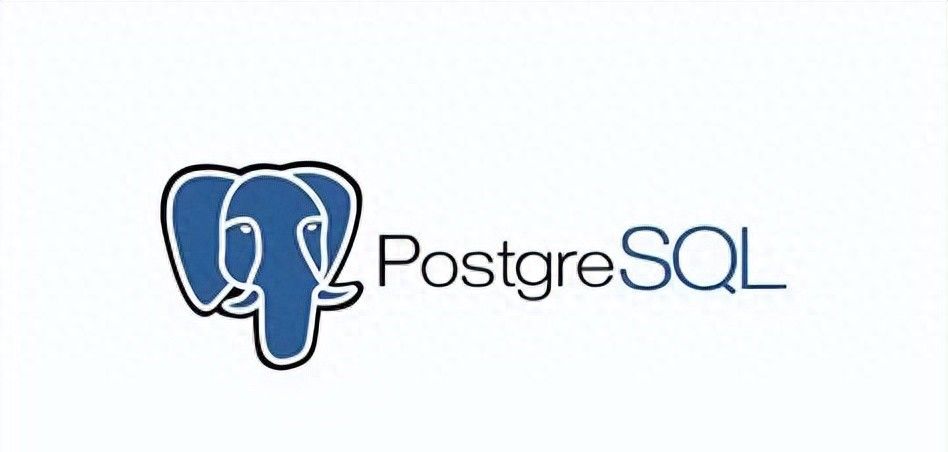上一篇介绍了交换机的基本配置,本篇介绍HCL中一个有趣的终端设备”Host”(本地主机),并演示通过TELNET连接交换机。
TELNET简介:一种简单的远程终端协议,用户通过TELNET登录到远程主机,由远程主机执行用户输入的命令并将执行结果返回用户屏幕,用户感觉好像在操作本地主机,所以TELNET又称终端仿真协议或虚拟终端(与上一篇介绍的终端模拟器有类似之处)。TELNET使用客户机服务器模式,本地主机运行客户端程序,远程主机运行服务器进程,主进程等待新的请求并产生从属进程处理每一个连接,实现TELNET协议的应用也称为TELNET。
一、使用TELNET登录交换机
1、运行HCL;
2、添加一台交换机并运行;
3、添加一台终端设备Host:Host是一个特殊的终端设备,代表正在使用的PC。
4、将Host与交换机1号端口相连,其中Host使用一块虚拟的网卡(正在使用的PC实际上并没有安装这块网卡设备),如下图所示:
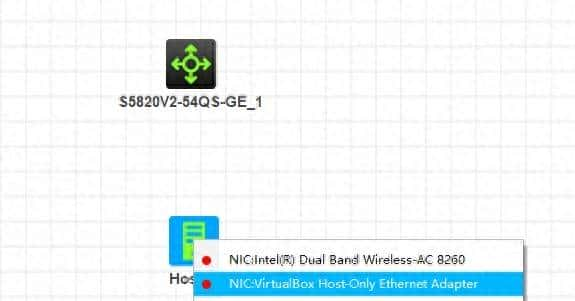
5、配置交换机
主要是VLAN和TELNET服务器端的设置。
<H3C>system-view //进入系统视图
[H3C]display interface brief //显示所有接口信息
[H3C]display vlan //显示所有VLAN信息
执行结果如下图:
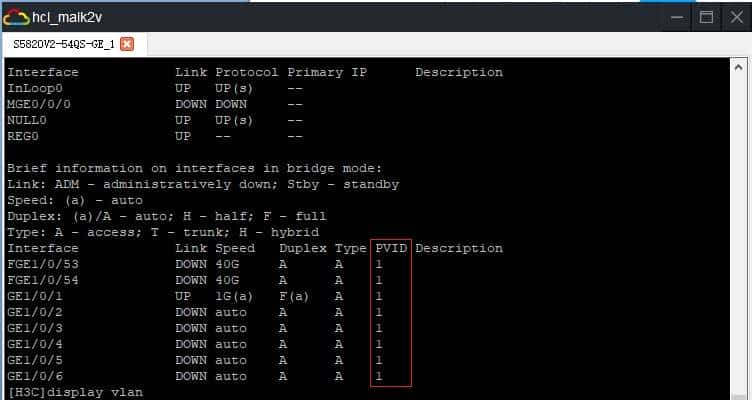
从上图看出:交换机始终存在一个默认的VLAN1,而且所有端口都划分给VLAN1。目前准备配置VLAN1的接口IP,但在这之前介绍一下交换机的两种命令提示:
一个单词如果只记得部分字母,可以接着输入”?”然后回车,此时会提示完整的单词,或者直接按”Tab”补充完整的单词,如下图所示:
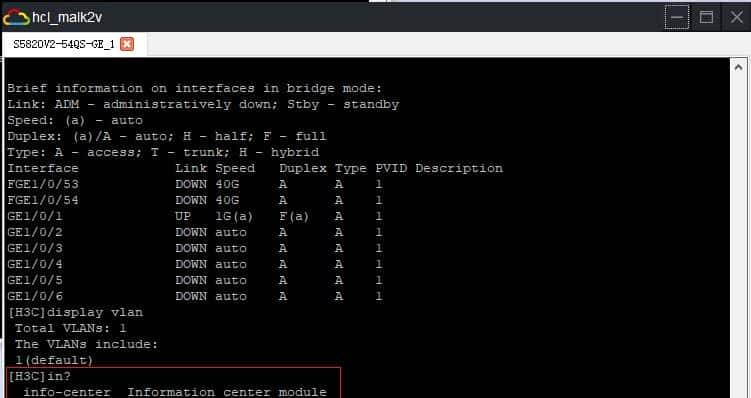
一行命令输入一个单词后,可以接着输入”?”然后回车,此时会提示接下来可能出现的单词,如下图所示:
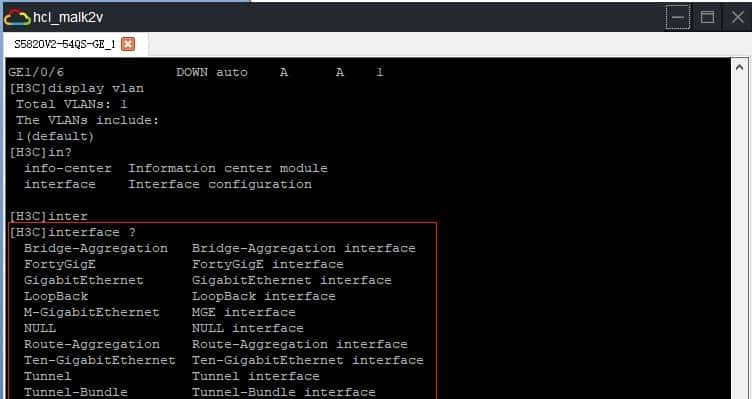
继续配置交换机:
[H3C]interface vlan-interface 1 //管理VLAN1的接口
[H3C-Vlan-interface1]ip address 172.16.1.1 16 //配置接口IP
[H3C-Vlan-interface1]display interface brief //显示接口信息
执行结果如下图:
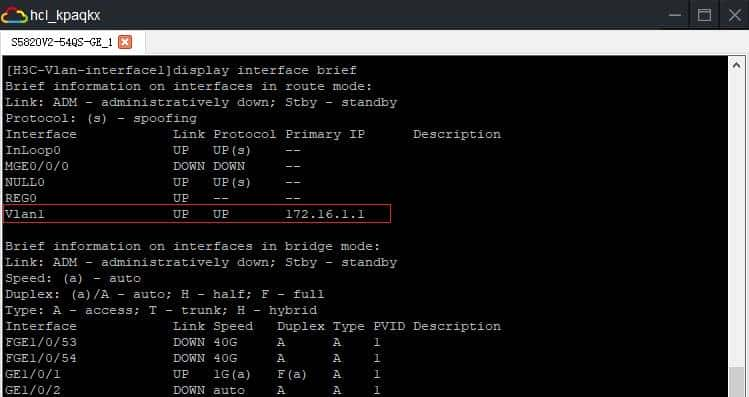
从上图看出:VLAN1的接口IP设置成功,而且状态是”UP”(状态”UP”才能通信,如果某个时刻VLAN的状态是”DOWN”,可以通过重新设置VLAN的接口IP来解决)。继续配置交换机:
[H3C-Vlan-interface1]quit //退出
[H3C]telnet server enable //打开TELNET服务器
[H3C]user-interface vty 0 //使用VTY模式,开启线路0
VTY简介:Virtual Type Terminal,虚拟终端,交换机支持两种虚拟终端技术,即本篇介绍的TELNET和比TELNET更安全的SSH,关于SSH有兴趣的小伙伴请自行百度。
[H3C-line-vty0]protocol inbound telnet //本例使用TELNET,当然也可使用SSH
[H3C-line-vty0]user-role level-15 //设置用户权限,level-15是最高权限,小伙伴可通过命令提示查看共有多少种权限
[H3C-line-vty0]authentication none //设置认证方式:无需认证
[H3C-line-vty0]quit //退出
至此,交换机的配置完成。
6、配置Host,即配置本地主机,如下图所示:
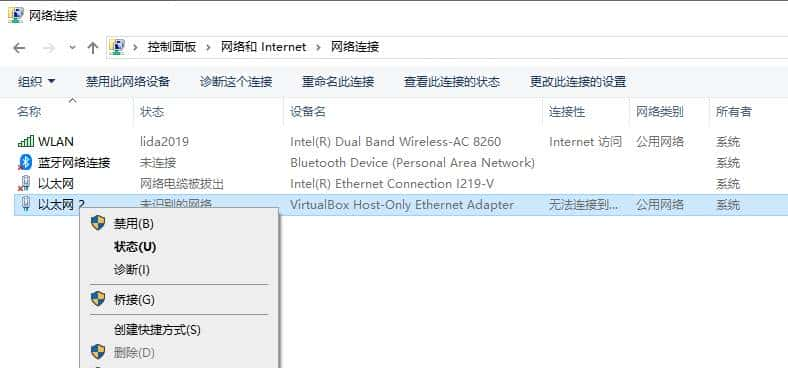
电脑的网络配置:IP 172.16.1.10/16,过程不再详述。
7、配置完成后在电脑的命令行工具中运行TELNET,访问172.16.1.1,由于认证方式设置为”none”,所以不需要输入用户名与密码,执行结果如下图所示:
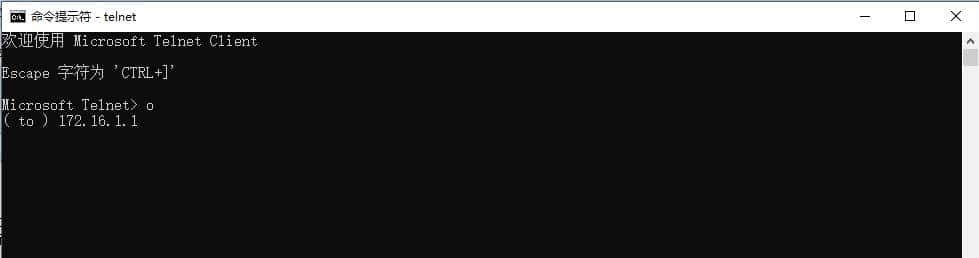
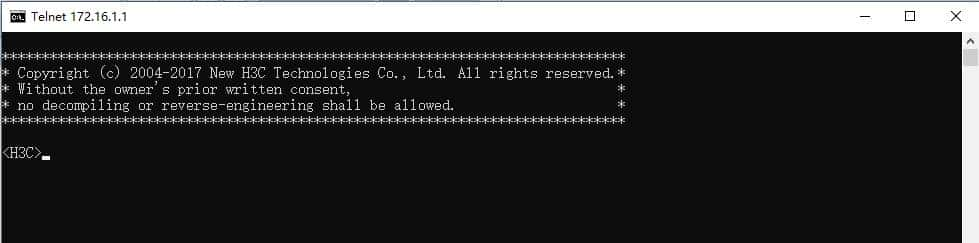
用户通过TELNET远程登录交换机后显示的交互界面与交换机命令行终端是一样的,这种方式使用户感觉好像在本地操作交换机,所以TELNET是一种远程终端仿真应用。他的方便在于,用户可以在自己的办公室里通过网络远程配置交换机,再也不用抱着笔记本电脑在机房与办公室来回穿梭。
二、连接交换机的两种方式的区别
上一篇介绍过终端模拟器,PC可以使用电缆线与交换机相连,通过终端模拟器连接交换机,目前先以免费好用的PuTTY为例简单介绍这种不同于TELNET的连接方式。(TTY是一个”古老”的专业名词,表明一种特定的终端设备,TTY和VTY是同一领域的概念,有兴趣的小伙伴请自行百度。)PuTTY支持5种连接类型,其中包括TELNET和Serial(串口),如下图所示:
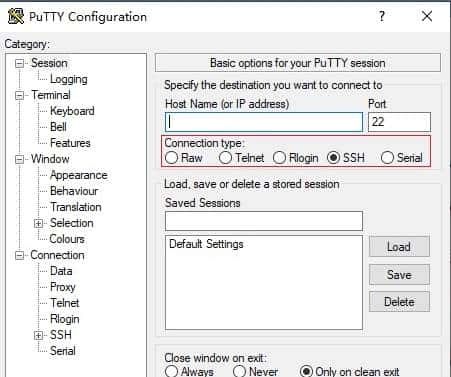
当选择串口时,需要设置一系列连接参数,如下图所示:
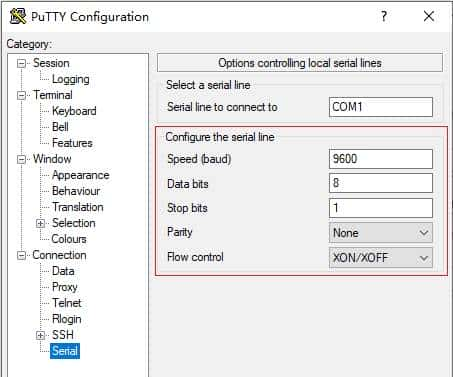
上图5个参数分别是:波特率、数据位、停止位、奇偶校验、流控制,参数设置正确后PC即可通过串口连接交换机。
Serial与TELNET这两种连接方式均可配置交换机,他们分别使用本地连接与远程登录,下面比较一下两者的区别:
本地连接是通过电缆线将PC与交换机直接相连,通过设置一系列连接参数(主要与线路和设备的物理属性相关),使用终端模拟器连接交换机,这是最基本的连接方式。
远程登录是PC使用TELNET等远程终端仿真协议,通过网络(TELNET是一种网络层应用)登录交换机(交换机必须先通过本地连接设置IP),TELNET的关键是服务器端的设置,如登录用户的权限和认证方式等,这是更高级的连接方式。
三、总结
Host是HCL提供的一种特殊的终端设备,代表本地主机,即正在使用的PC,在HCL中创建网络场景后,用户可通过PC的TELNET客户端登录并配置交换机,这种方式高度还原了真实的工作环境。通过本篇和上一篇的讲解,初学者可以对交换机有一个初步的了解,下一篇将介绍路由器的基本配置。
相关文章